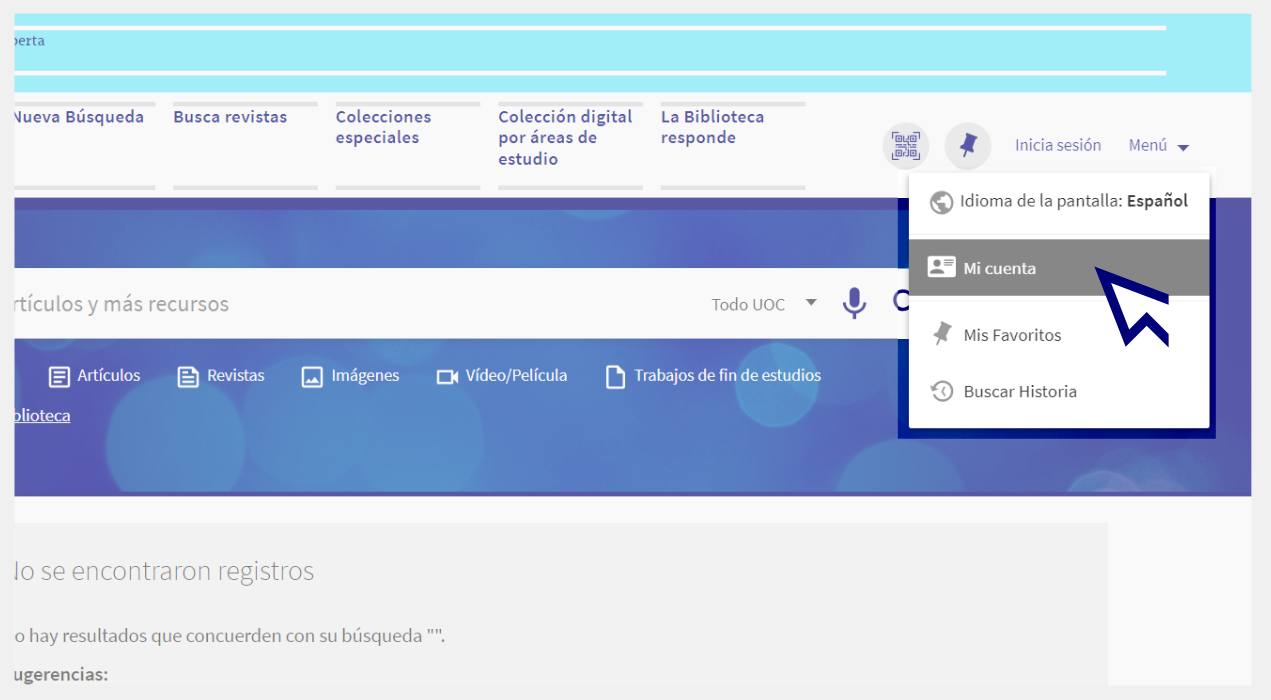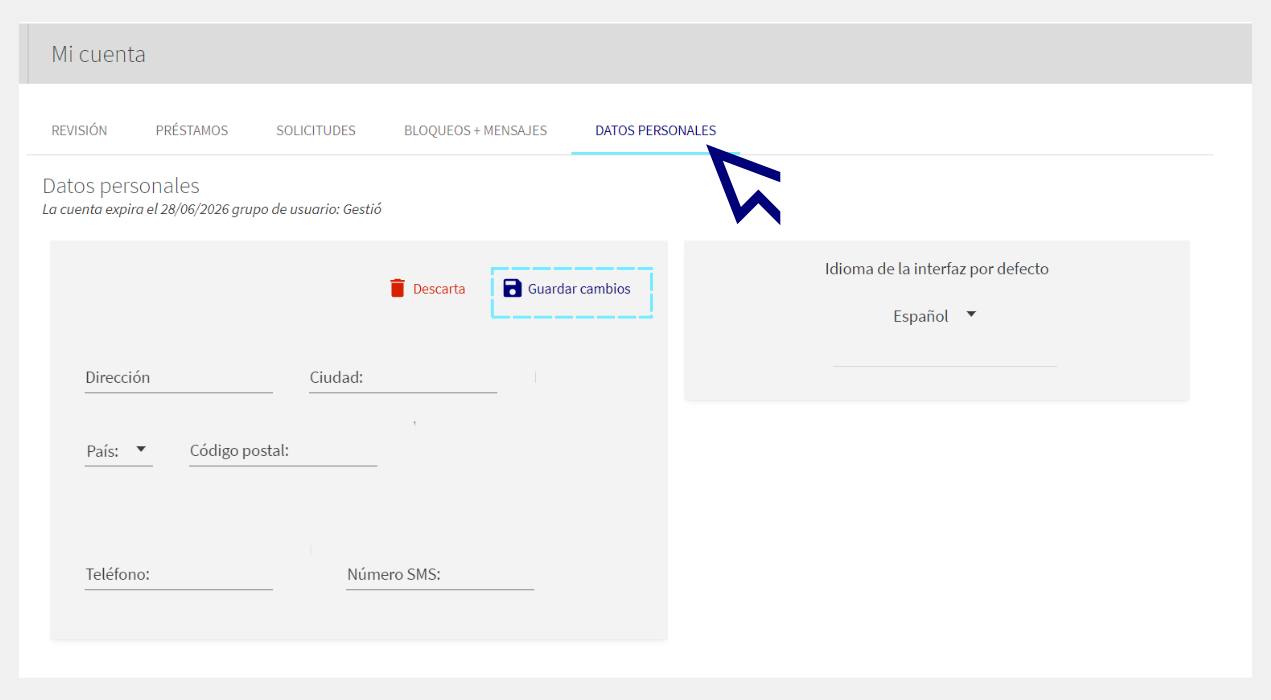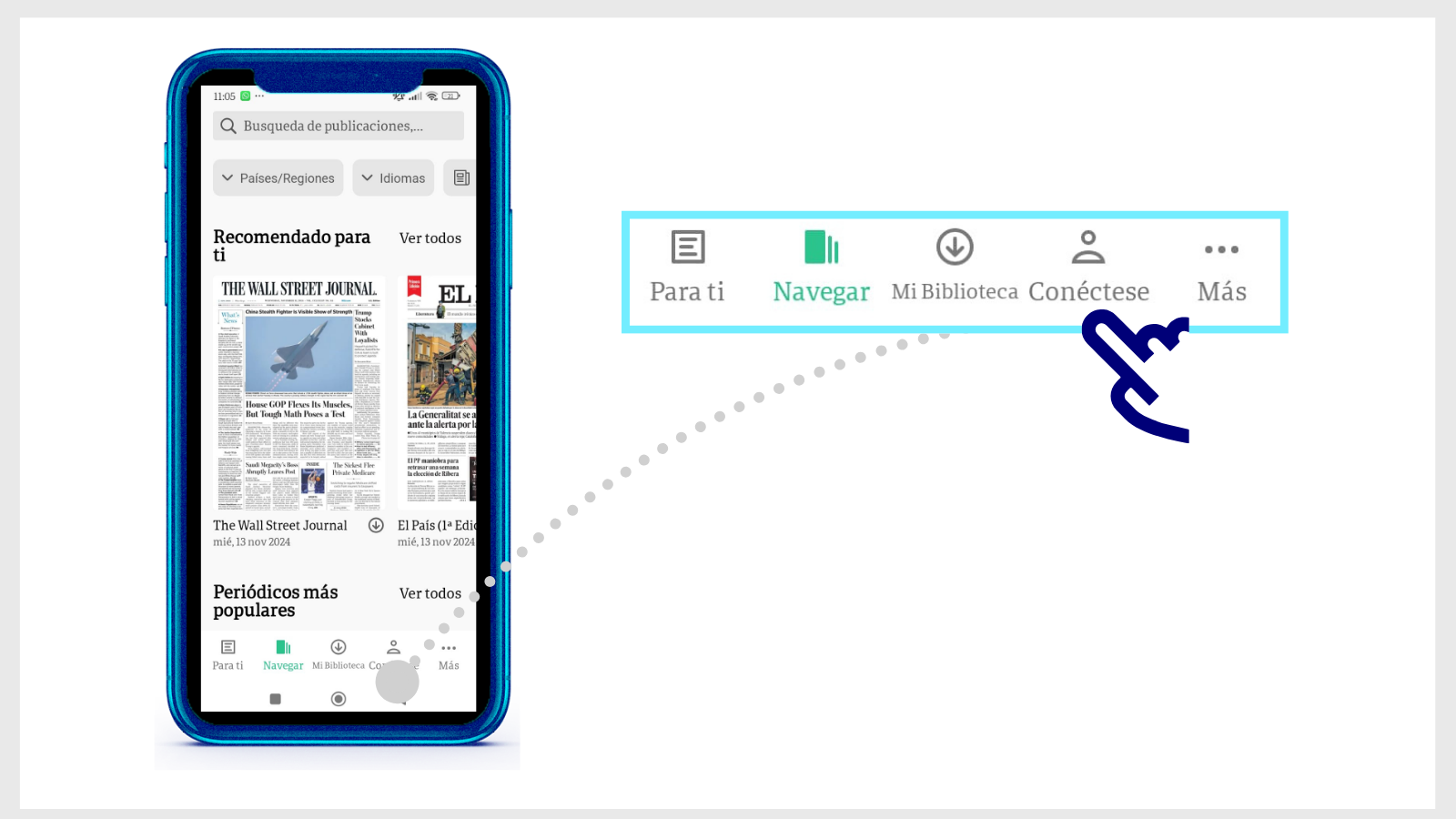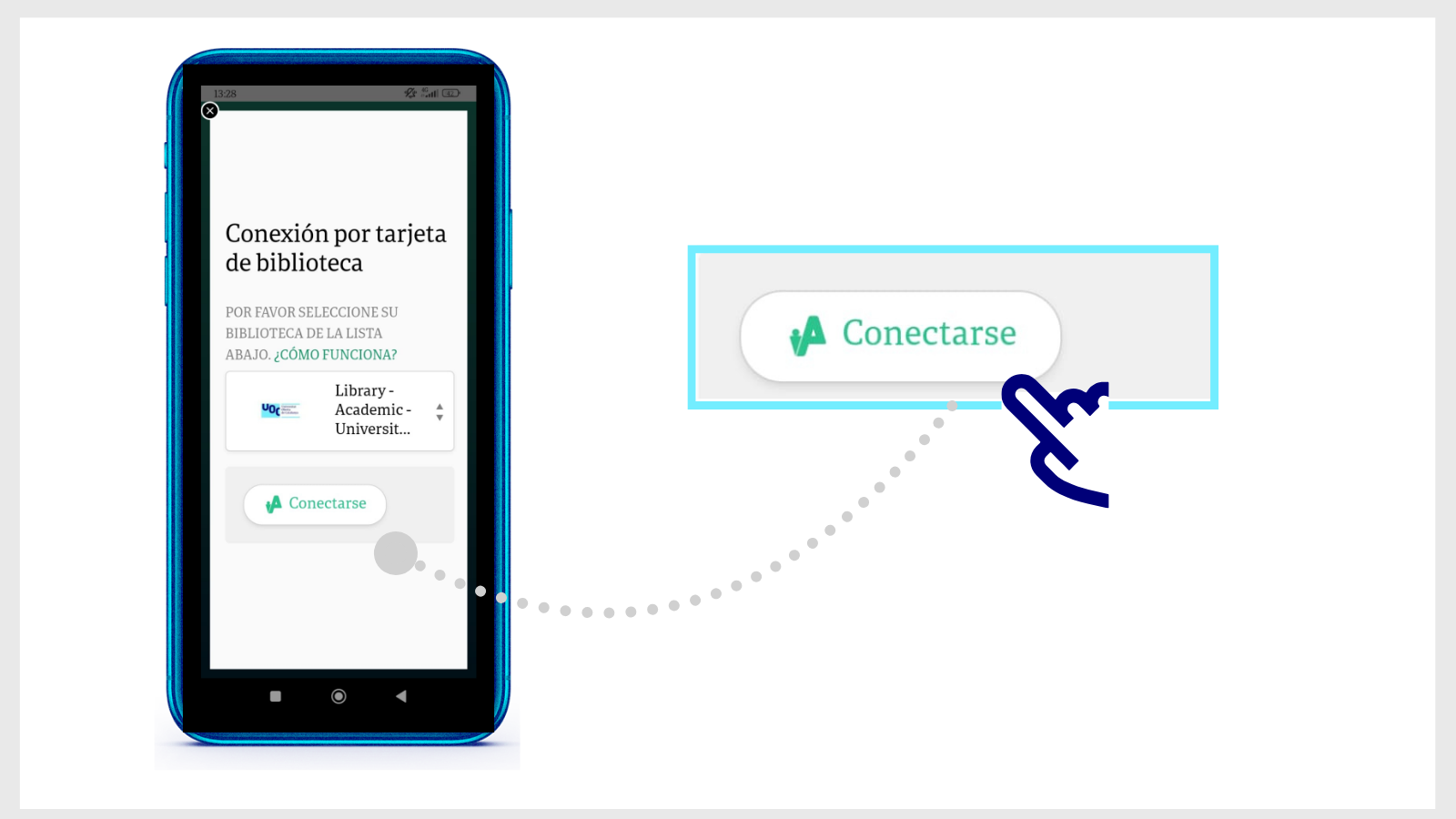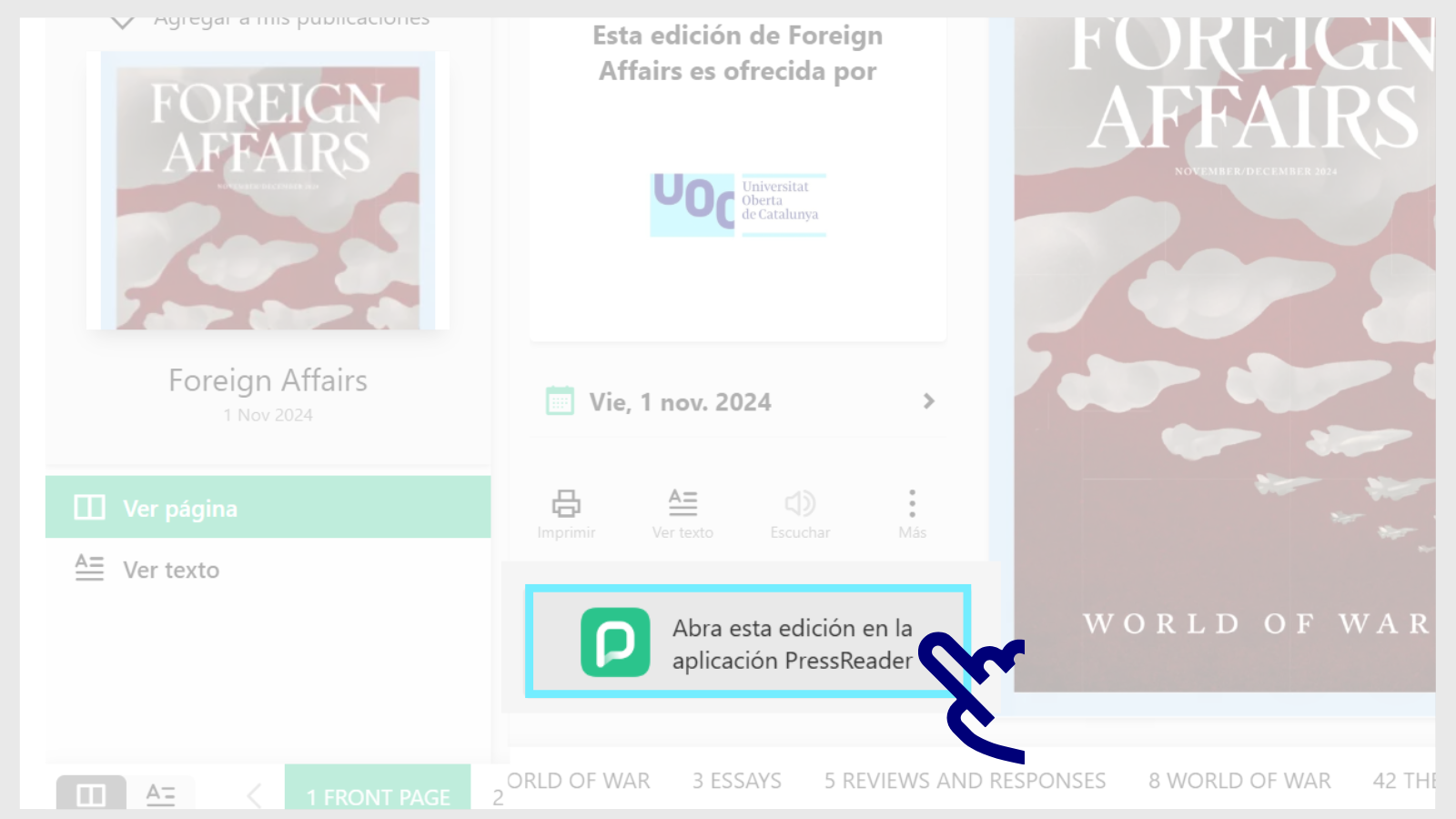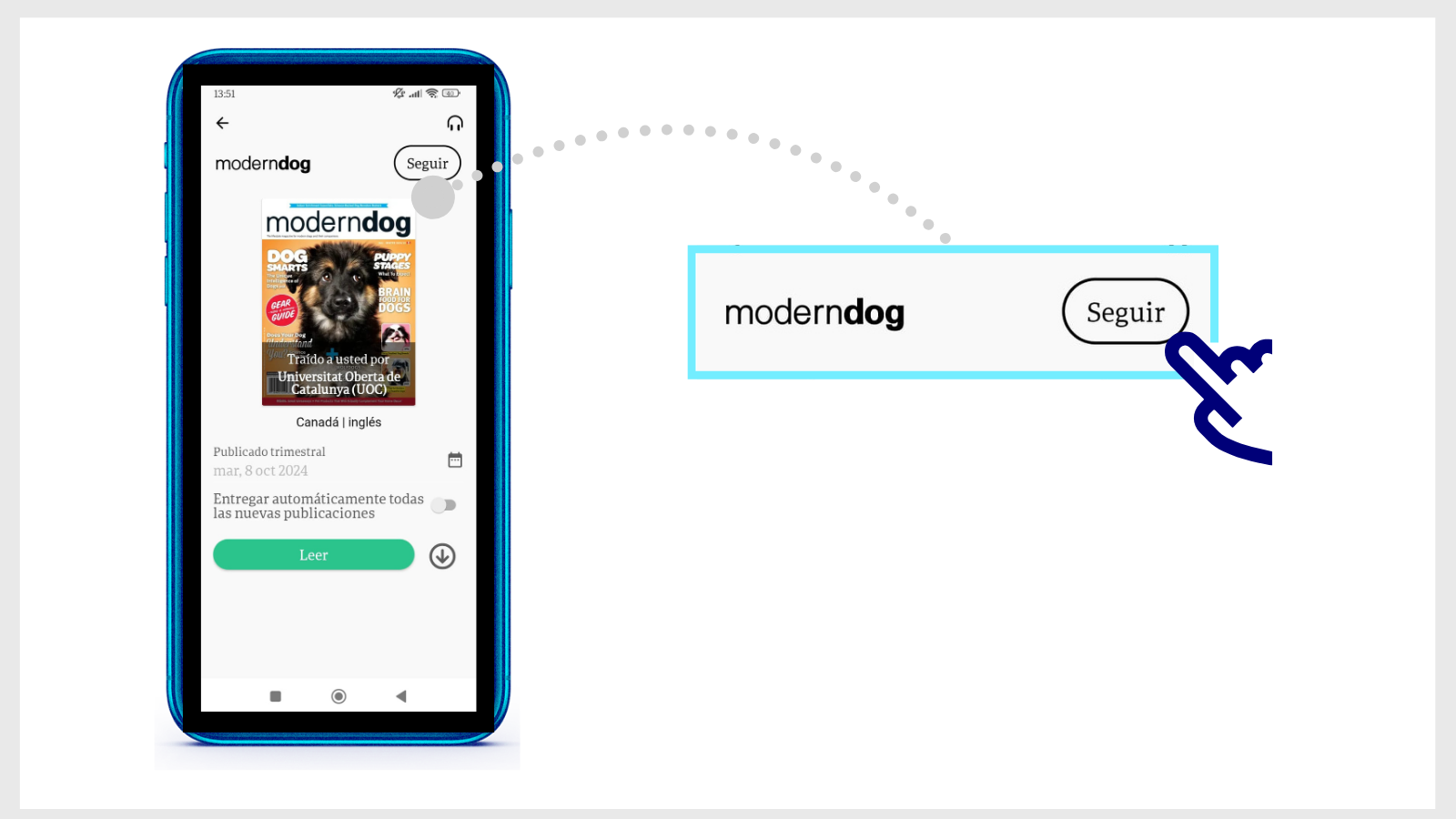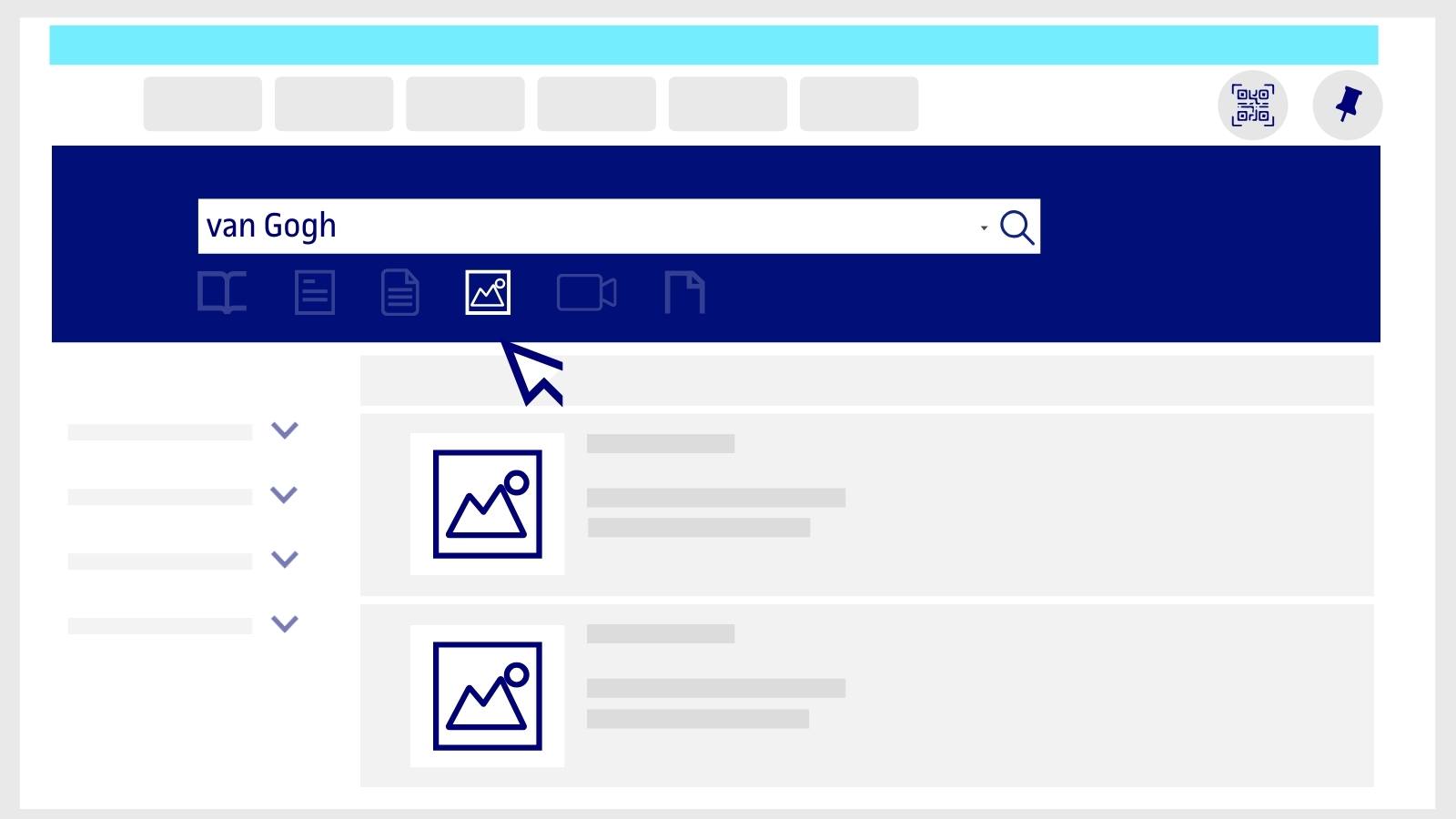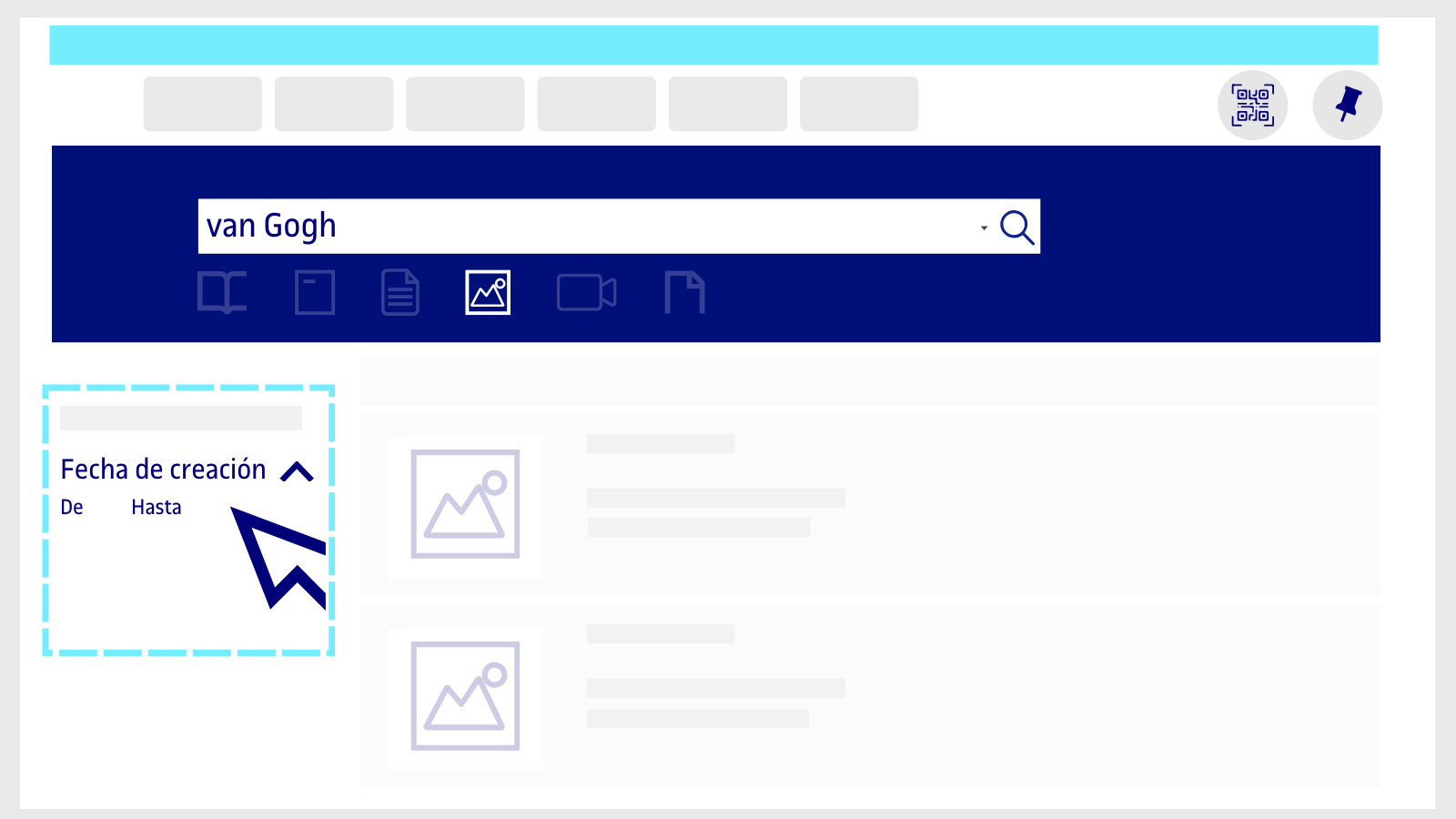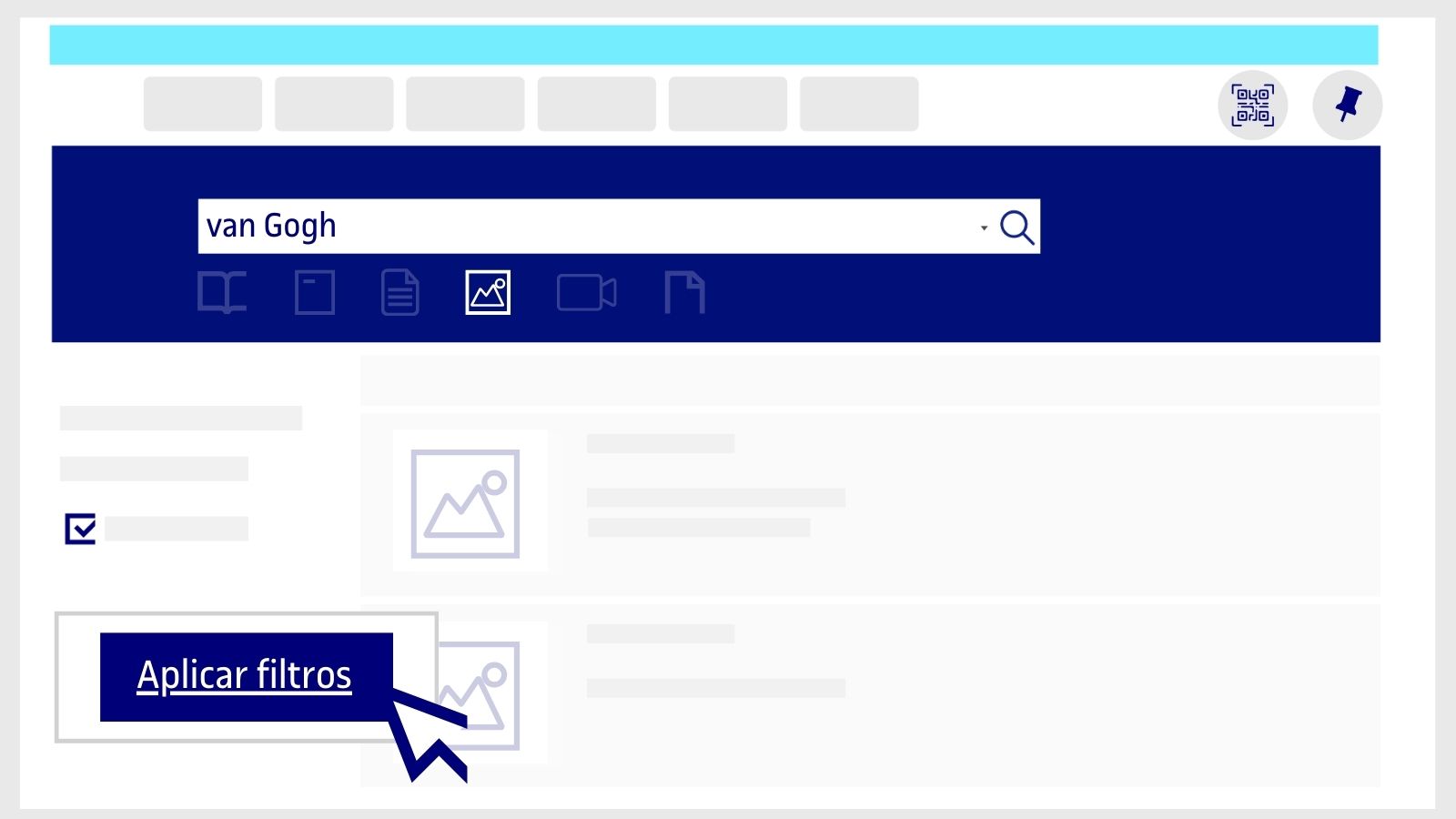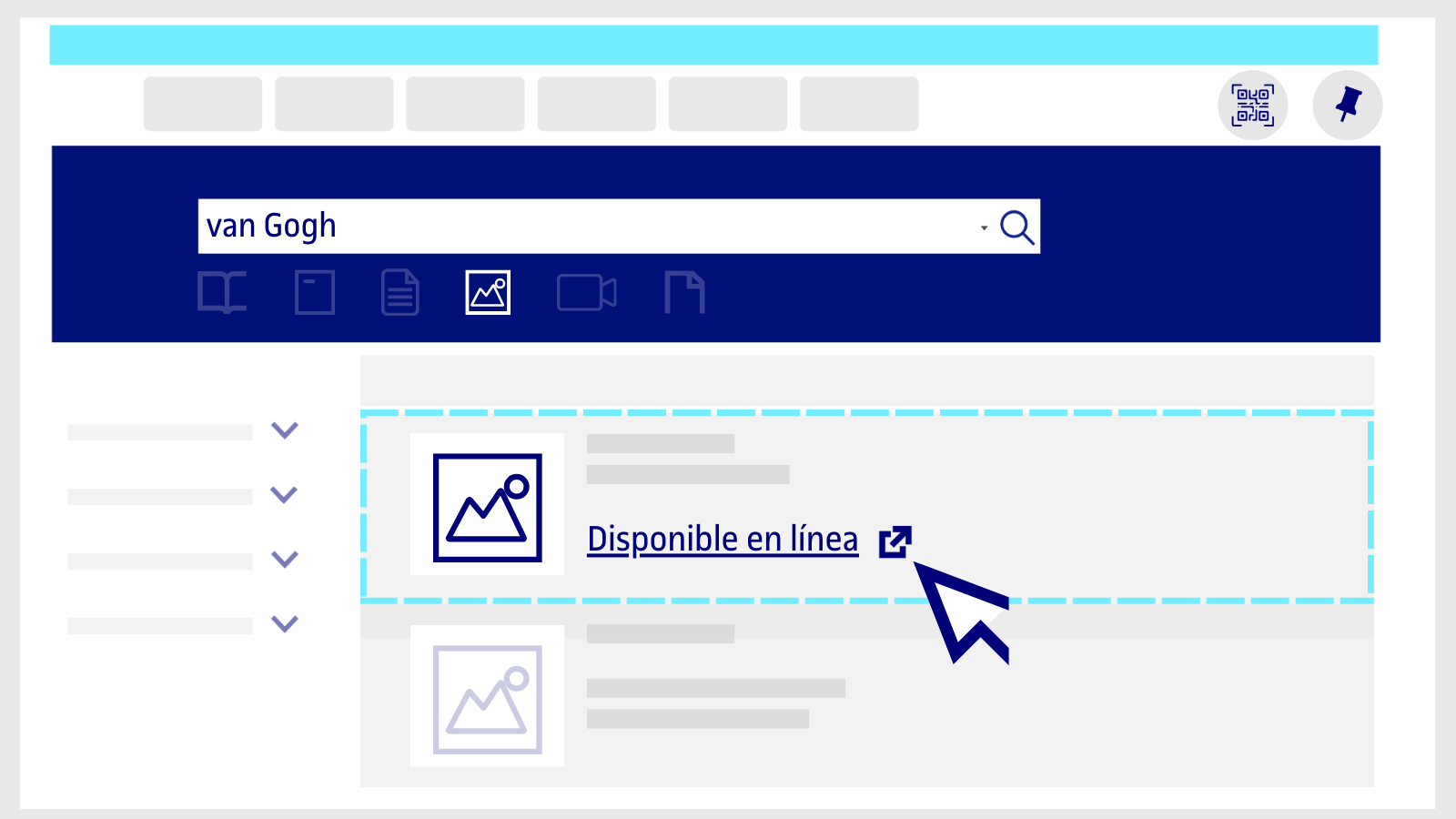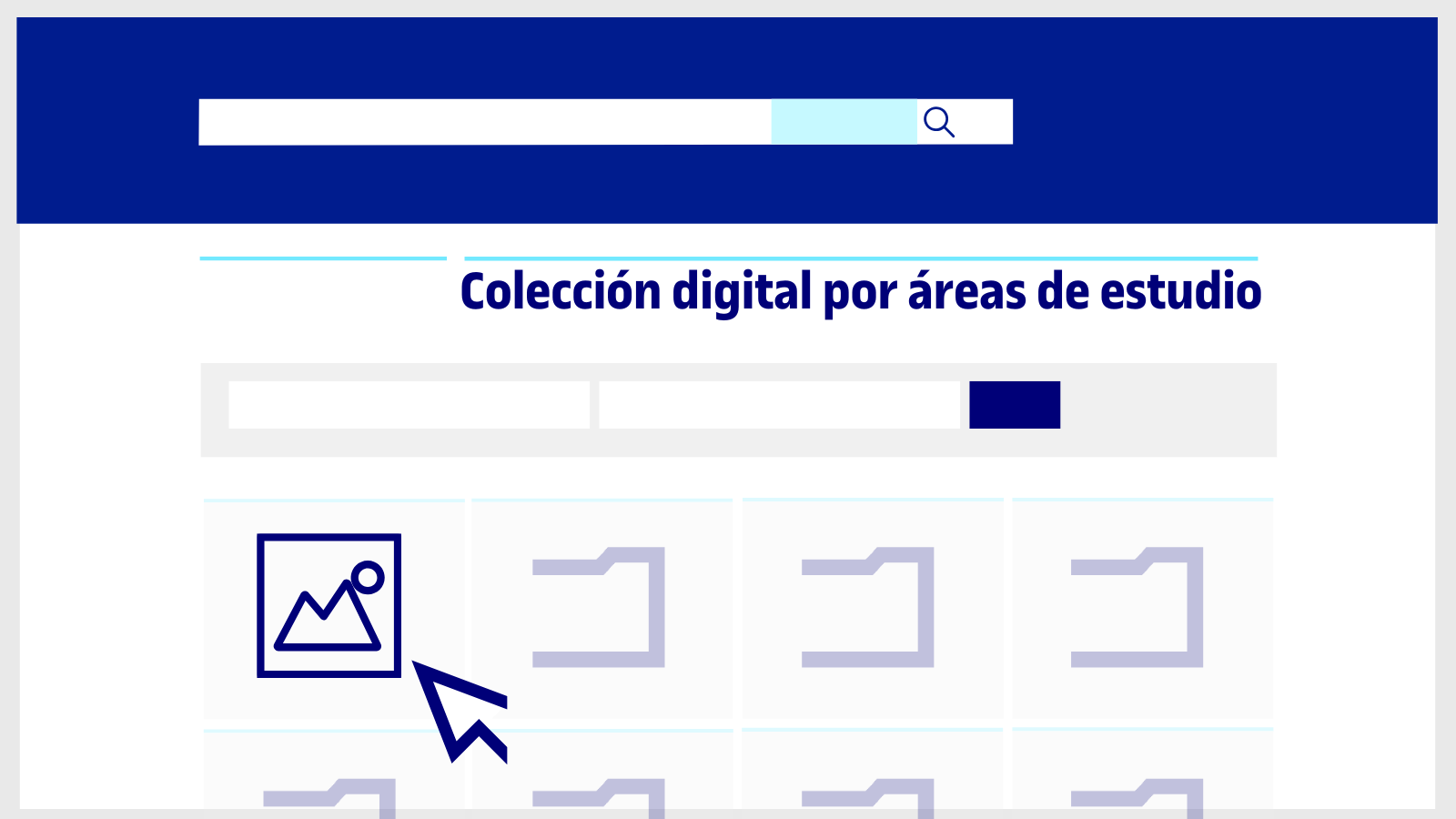¿Cómo puedo añadir o actualizar mi dirección en Mi cuenta?
-
Para informar de tu dirección, ve a la cuenta personal de la Biblioteca.
Puedes acceder a ella haciendo clic en la opción Menú del buscador de la Biblioteca o, si ya has iniciado la sesión, en tu nombre (en el margen superior derecho) y elige la opción Mi cuenta.
- Haz clic en el apartado Datos personales / Editar detalles.
- Rellena los campos y haz clic en Guardar los cambios.
Preguntas relacionadas
-
Cuando entro en PressReader aparece un temporizador, ¿qué significa?
Esta cuenta atrás de 30 días con el texto "Acceso gratuito: X días Y horas" indica cuánto tiempo podrás seguir leyendo diarios y revistas sin autenticarte de nuevo como miembro de la UOC.
La primera vez que entres en PressReader (con el ordenador o la app móvil) te tienes que identificar con tus credenciales UOC; a partir de ese momento, el sistema conservará el acceso durante 30 días. Si no utilizas PressReader en este periodo, el temporizador se agotará y habrá que renovarlo.
Para renovar el acceso, haz lo siguiente:
- En el ordenador: vuelve a entrar en PressReader desde el enlace de la Biblioteca UOC e introduce tus claves del campus.
- En el móvil: abre la app, selecciona "Universitat Oberta de Catalunya" de la lista e inicia sesión con tus claves del campus.
Cada vez que te identifiques, empezará un nuevo periodo de 30 días y podrás seguir accediendo a PressReader tantas veces como quieras.
-
¿Cómo descargar un diario o una revista en PressReader?
En PressReader tienes la opción de leer el contenido online o bien, descargarlo y acceder también fuera de línea con la aplicación.
Para acceder a la aplicación es imprescindible que te identifiques como usuario de la Biblioteca de la UOC siguiendo estos pasos:
- Descarga la aplicación PressReader, disponible para iOS o Android.
- Ábrela y toca el botón Conéctese, ubicado en el margen inferior de la página de inicio.
- Toca el botón Bibliotecas y, a continuación, Select Library or Group.
- Escribe UOC en el buscador del margen superior de la lista de bibliotecas. Toca Esta publicación está suscrita por la Biblioteca de la Universitat Oberta de Catalunya.
- Después toca el botón Conectarse e introduce las claves del Campus Virtual.
- A partir de ahora, cuando entres en la aplicación de PressReader, aparecerá una cuenta atrás de 30 días con el texto "Acceso gratuito: X días Y horas", que indica cuánto tiempo podrás seguir leyendo diarios y revistas sin autenticarte de nuevo como miembro de la UOC.
- Si pasan 30 días seguidos sin que uses PressReader, tendrás que volver a seleccionar la UOC de la lista e introducir tus claves del campus. Después, automáticamente, el temporizador se renovará.
La comunidad UOC tiene acceso ilimitado a PressReader: el contador de 30 días no limita su uso, solo hay que renovarlo y podrás seguir leyendo los diarios y las revistas como hasta ahora.
Descarga los contenidos
Hay dos opciones para descargar un número:
- En la versión PressReader web: entra en la hemeroteca desde la Biblioteca, abre una publicación y, desde el lector en línea, haz clic en Abra esta edición en la aplicación PressReader. La plataforma detectará automáticamente los dispositivos en los que tengas instalada la aplicación. Solo hace falta que selecciones uno.
- En la aplicación: abre cualquier publicación y toca el icono de la flecha.
- En ambos casos, puedes acceder a los números descargados desde el botón Mi Biblioteca de la aplicación, ubicado en el margen inferior de la página de inicio.
- Cuando abras un diario o una revista desde la aplicación, aparecerá la opción Seguir. Si la activas, en cuanto haya disponible un número nuevo de la publicación en PressReader, lo encontrarás entre tus descargas en el apartado Mi Biblioteca.
-
¿Dónde puedo encontrar contenidos a medida para mi titulación?
Además del buscador de la Biblioteca, tienes otras vías para descubrir libros y otros contenidos específicos relacionados con los temas de tu área de estudio.
Recomendaciones personalizadas desde la página de inicio
Entra en la web de la Biblioteca desde el botón Biblioteca del Campus Virtual o en biblioteca.uoc.edu —en este caso, clica Inicia sesión en el margen superior de la web e introduce tus credenciales del campus—.
El sistema identificará automáticamente qué estás estudiando y te mostrará contenidos a medida en la página de inicio de la Biblioteca.
- Novedades para ti: los últimos libros digitales que se han incorporado y están relacionados con los temas de tus asignaturas. Para leer un libro, haz clic en la cubierta. Se abrirá una nueva página del buscador de la Biblioteca; luego, clica el botón Disponible en línea para abrirlo.
- Bases de datos y biblioguías: encontrarás primero las que están relacionadas con tu ámbito de estudio. Si un recurso es especialmente relevante para ti, aparecerá la etiqueta Para tu titulación.
Consulta todas las bases de datos y biblioguías para tus estudios
- En la página Colección digital por ámbitos de estudio encontrarás fuentes de información como bases de datos, colecciones de libros, revistas digitales, imágenes y vídeos. Con la opción Filtra por área de estudio solo verás los recursos que más te interesan.
- En la página Biblioguías, encontrarás guías con fuentes de información curadas por el personal bibliotecario y el profesorado sobre temas del aula o de interés general, como la logopedia, las fake news o el cambio climático. También puedes filtrar por ámbito de estudio para acceder a las que más te interesan.
-
¿Cómo buscar imágenes?
En la Biblioteca de la UOC puedes encontrar imágenes que ponemos a tu disposición. Haz clic en el botón Imágenes del cuadro de búsqueda.
En la página de resultados, utiliza los filtros del margen izquierdo para afinar los resultados. Por ejemplo, Autor o Fecha de creación.
Después, pulsa el botón Aplicar filtros.
Entra en la imagen que te interese y haz clic en Disponible en línea para acceder a ella.
Además del buscador, dentro de la página Colección digital por áreas de estudio de la Biblioteca encontrarás las colecciones de imágenes disponibles.
Haznos una consulta
¿No encuentras la respuesta? Envíanos una consulta.
Respuesta en 48 horas laborables, a excepción de los períodos no lectivos y los festivos establecidos por la UOC.
Compromíso de servicio. Ver la normativa del servicio.
Acceso a la Biblioteca
Otras consultas
Préstamo
Referente del servicio
Haznos una consulta si tienes dudas sobre el funcionamiento, los servicios, los recursos o las colecciones de la Biblioteca.
Grupo operativo: